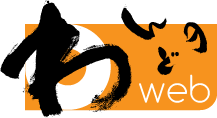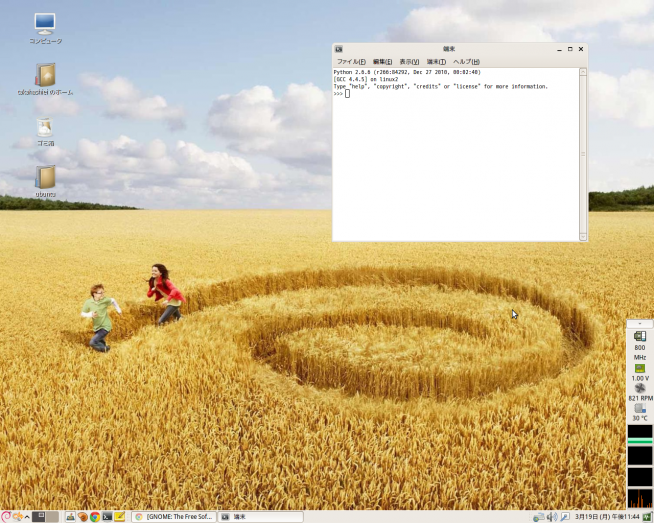続き。
GRUB(ブートローダ)の設定
実は、Debianをインストールした時点では、なぜかGRUBの選択肢の中にWindowsは入ってません。これ設定しなおさないと、Windowsにログオンできないので、今のうちにやっときます。さらに、Debianデフォルトの「子供の落書き」壁紙、GRUB画面、ログイン画面、メインのデスクトップとありますが、ついでなんでこのGRUB画面から片付けておきます。
代わりの壁紙画像を640×480ピクセルで用意。.jpg、.png、.tgaなどがつかえるらしい。これを適当なフォルダに配置して(/usr/share/images/desktop-baseがとりあえずのデフォルトっぽい)、管理者権限で/usr/share/desktop-base/grub_background.shの中のWALLPAPER=に当該の画像ファイルのパスを指定し、端末から、
sudo update-grub2
とやって再起動すればOK。画像サイズを変更する設定もあるそうですが、フォントサイズは変えられないため(項目数が少ないので、文字は大きくしたい)私はこの設定のまま使ってます。
実はいろいろググってみたところ、/etc/grub.d/05_debian_themeをいじるやりかたがほとんどだったんですが(こういうヤツ)、うちのDebianにはそんな行はありませんでした。ちなみにGRUBのバージョンは1.98です。
外観の変更
そろそろ子供の落書きを何とかします。
Debianの外観は、システム→設定→外観の設定で変更します。Synapticにテーマやアイコンのパッケージがあったりするのでいろいろ入れてみたのですが、テーマエンジンがどうとか、その辺の理解をちゃんとしてないとうまく動かないっぽいようなのも多くあります。私はそこはちょっとスルーしまして、外観の設定→テーマ→追加のテーマをネットから入手する、でもって出てくるページのヤツは問題なさそうだったんで、そこのを主に入れてみました。ダウンロードした.tar.gzファイルを、外観の設定ウィンドウにそのままD&Dすればいいんですね。あとは、好みの外観になるまでひたすらいじるだけ。
背景画像について少し。Linuxの一応の背景画像置き場というのがあるらしく、/usr/share/backgroundだそうなんですが、外観の設定→背景にある画像は、/usr/share/pixmaps/backgroundsにあるものがほとんどです。なんで、私も拾った背景画像はここに置いとくことにしました。
パネルの設定
パネルを右クリックして、パネルをいろいろと操作できます。私は下パネルだけにしてWindowsに近い感じにしてみました。
「引き出し」というウィジェットが便利ですね。この中にモニタ関係をすべて入れて、右隅に配置してみました。
フォルダへのショートカットをパネルに置きたい時は、「カスタム・アプリケーションのランチャ」を追加、コマンドを、nautilus フォルダのパス、という具合にするといいようです。ルートへのショートカットなら、
nautilus /
という具合ですね。
続く。